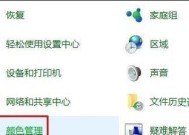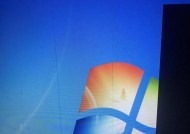电脑显示器安装步骤是什么?
- 电脑领域
- 2025-04-09
- 10
- 更新:2025-03-27 23:57:28
随着科技的快速发展,电脑已经成为我们工作和生活中不可或缺的一部分。一台高分辨率、色彩鲜艳的显示器能够提供极佳的视觉体验,而正确安装显示器不仅关乎美观,更是确保使用体验的关键步骤。本文将为您详细解析电脑显示器的正确安装步骤,无论是台式电脑还是笔记本电脑,您都将找到适合您需求的指导。
准备工作
在正式开始安装电脑显示器之前,您需要准备好以下几个步骤:
1.检查配件:确保显示器包装内所有配件齐全,包括电源线、HDMI/DP线、VGA线(如需)、USB线(部分型号)等。
2.查看说明书:阅读显示器说明书,了解显示器的特性,如支持的输入接口、调节按钮位置等。
3.检查电源:确认您的电源插座是安全的,如果您需要使用显示器底座或支架,确保有足够空间。

安装显示器底座或支架
大多数现代显示器都会配备可拆卸的底座或支架,用户可根据个人喜好进行安装。
1.移除底座/支架:如果显示器出厂时已安装底座,请先将其拆除,大多数底座通过螺丝或卡扣固定。
2.安装支架或底座:根据说明书的指导,将支架或底座反向固定到显示器背面,确保其牢固。
3.旋转屏幕测试:安装完毕后,轻轻旋转或调整屏幕角度,确保支架或底座稳定不晃动。

连接线缆
连接显示器和电脑的线缆是关键步骤之一。
1.选择合适的连接线:根据电脑和显示器的接口,选择合适的连接线,如HDMI、DisplayPort、VGA或DVI等。
2.连接电脑主机:将线缆一端连接到电脑主机的相应输出接口上,另一端连接到显示器的输入端口。
3.固定线缆:确保连接无误后,将线缆固定在显示器背面或底座上,避免弯折或松动。

连接电源
显示器的电源连接步骤虽然简单,但不容忽视。
1.连接电源线:将显示器提供的电源线连接到显示器背面的电源接口上。
2.连接电源插座:将电源线另一端插入到电源插座中,确保插头和插座之间的连接稳固。
调整显示器设置
显示器安装完成后,您可能需要进行一些基本设置来确保最佳显示效果。
1.开启显示器电源:按下显示器电源按钮,显示器应该随即开启。
2.输入信号源选择:使用显示器的信号源按钮(如HDMI、DP、VGA等)选择正确的输入信号源。
3.调整显示设置:在电脑系统设置中调整显示器分辨率、刷新率等参数,以适应您的使用需求。
常见问题解决
在安装显示器过程中,您可能会遇到一些问题,下面列举了几个常见问题及解决方法:
显示器不显示:检查显示器电源指示灯是否亮起,确认线缆连接是否牢固,尝试更换其他线缆或接口。
显示效果不佳:调整电脑系统设置中的显示分辨率和刷新率,检查显示器设置菜单中是否有校准选项。
连接线过短:如果发现线缆长度不够,您可能需要更换或添加延长线,以适应您的空间布局。
结语
通过以上的步骤,您应该能够顺利完成电脑显示器的安装。安装显示器虽然简单,但正确操作将直接影响到您的使用体验。在实际操作过程中,如果遇到任何问题,不妨仔细阅读说明书,或联系显示器的售后服务。现在,您可以享受到清晰、稳定的视觉盛宴了。祝您使用愉快!